 カテゴリ
カテゴリ
パソコン関連のお得情報


あれ?さっきデスクトップに保存したドキュメントが見当たらないぞ…
デスクトップに画像ファイルを保存したら、ある日突然表示されなくなった。
実際の経験談を元に、デスクトップに表示されなくなったファイルを再表示するを方法を説明します。


今までデスクトップにドラッグしたら即時表示されていたのに。
原因はわかりませんが、ある日突然表示されなくなりました。
そんな時は、下記方法で対処してみてください。
デスクトップに画像やファイルを保存したけれど、表示されない。
でも、Windowsキー+Eでエクスプローラーを立ち上げ、デスクトップを開くと確かにファイルが保存されている。
それは単純に、
「デスクトップに表示されるまでに時間がかかっている」
だけの場合があります
上記の場合は、デストップを更新してやるだけで表示されます。
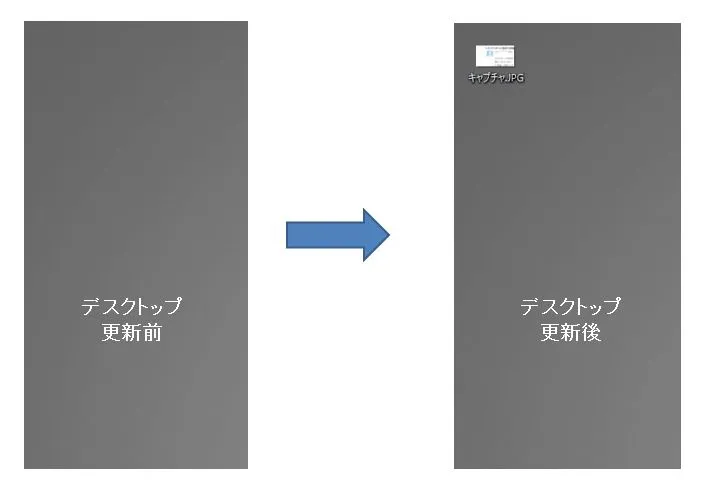
デスクトップの何もないところで左クリック
デスクトップが最新の状態に更新され、表示されていなかった画像ファイルなどが表示されます
デスクトップの何もないところで右クリック
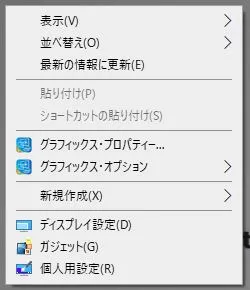
デスクトップが最新の状態に更新され、表示されていなかった画像ファイルなどが表示されます
上記の人は「すべてのフォルダーが表示されない状態」の場合があります。
次の手順をお試しください。
Windows10でコントロールパネルを開く方法はいくつかあります
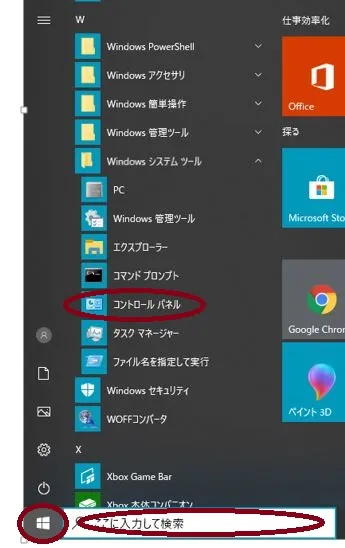
コントロールパネルを開いたらデスクトップのカスタマイズを開きます。
コントロールパネルが下の写真のような表示じゃない場合は右上の表示方法をカテゴリにすると表示されます。
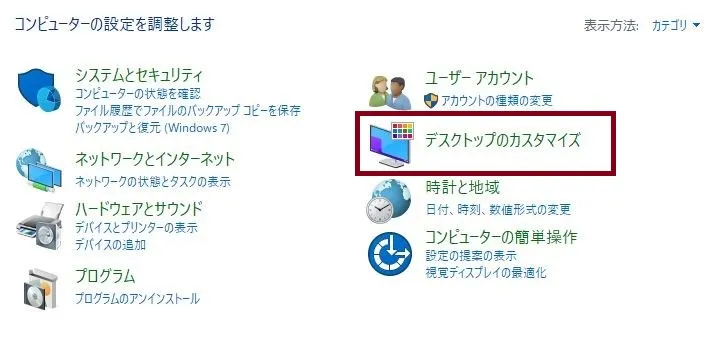
すべてのファイルとフォルダーを表示をクリックします
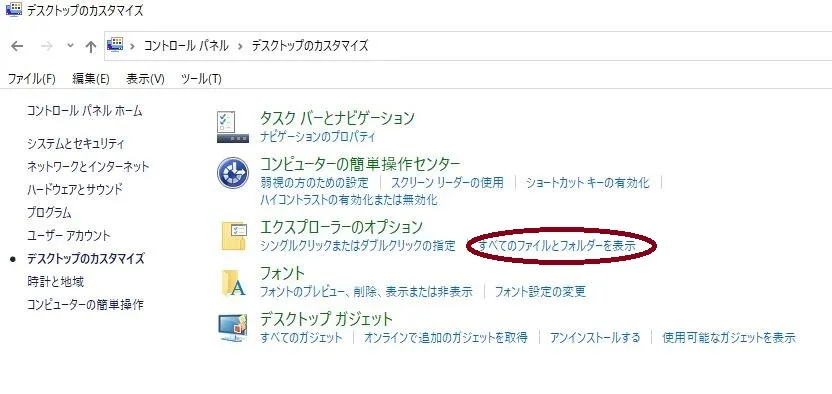
詳細設定の中のすべてのフォルダーを表示にチェックをつけてOKを押して完了です
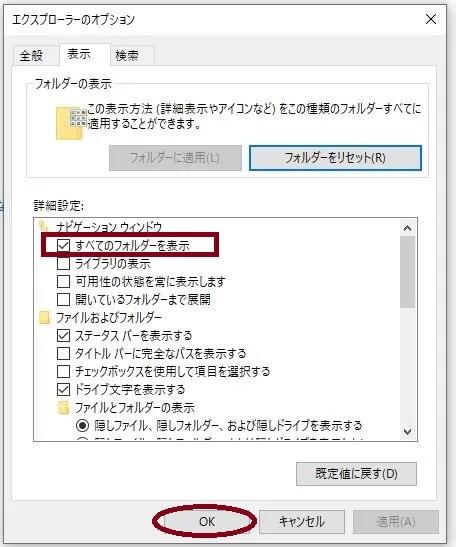
上記の設定を確認しても、表示されない場合があります。
その場合は、根本的な解決方法はわかりませんが、エクスプローラーからデスクトップを開くと、ファイル名が見つかります。
Windowsキー+Eでエクスプローラーを立ち上げ、左側のデスクトップをクリックします。
その中に該当のファイルが表示されているはずなので、そこから開けばOKです。
実際に使っているおすすめの商品

ここに商品のレビューを入れます。ここに商品のレビューを入れます。ここに商品のレビューを入れます。ここに商品のレビューを入れます。
装着したままMagic Keyboardを取り付け可能な iPad背面保護ケースです。Apple Pencilを充電しながら収納することも可能
ここに商品のレビューを入れます。ここに商品のレビューを入れます。ここに商品のレビューを入れます。ここに商品のレビューを入れます。